時間:2023-09-11 來源:互聯網 瀏覽量:
windows切換輸入法的快捷鍵,在使用Windows 10操作係統時,經常需要切換輸入法以滿足不同的語言需求,為了提高效率,我們可以設置快捷鍵來實現輸入法的快速切換。在Win10係統中,切換輸入法的快捷鍵設置方法非常簡便。隻需按下Win鍵和空格鍵即可切換輸入法,這樣可以極大地方便我們在不同語言環境下的輸入需求。通過設置快捷鍵,我們可以更加高效地進行多語言輸入,提升工作效率。下麵將詳細介紹如何設置Win10輸入法切換快捷鍵。
具體步驟:
1.右鍵點擊任務欄上的語音欄,在右鍵菜單上。點擊「設置」。
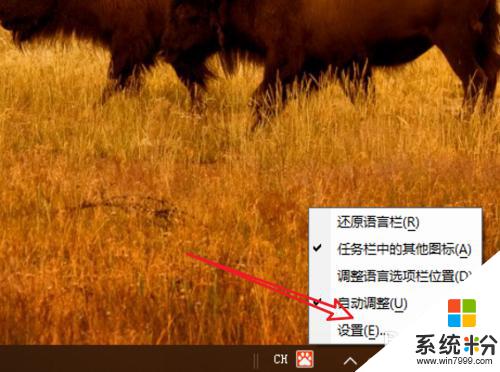
2.來到語言欄設置頁麵,點擊右邊的「高級鍵盤設置」。
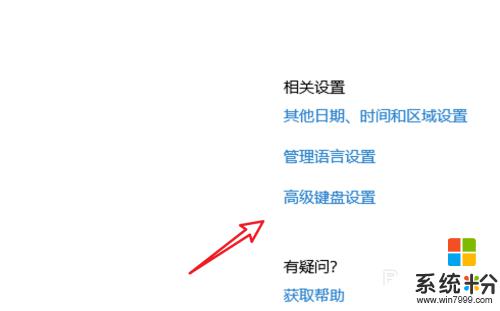
3.在高級鍵盤設置頁麵,點擊下方的「語言欄選項」。
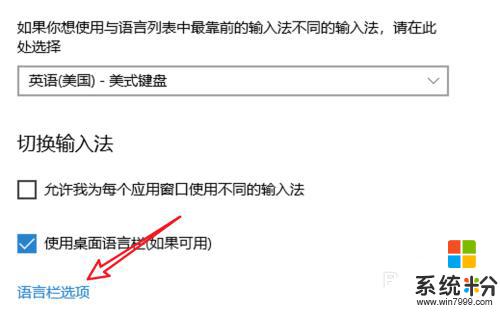
4.點擊後會彈出一個窗口,點擊窗口上方的「高級鍵設置」。
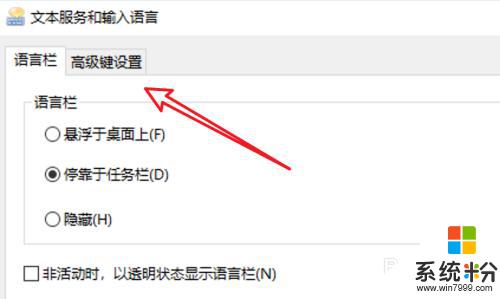
5.在這裏有輸入法的快捷鍵設置了,點擊下方的「更改按鍵順序」。
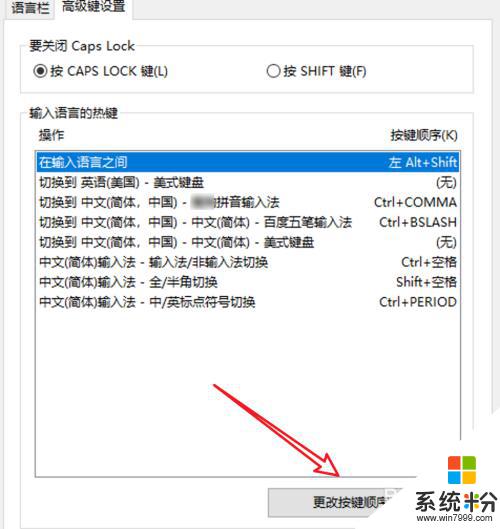
6.在這裏就可以選擇不同的快捷鍵了。
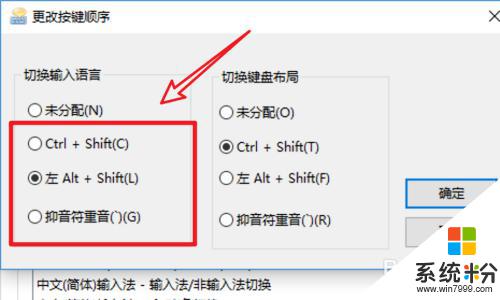
以上是關於在Windows中切換輸入法的所有內容,如果出現相同的情況,用戶可以按照小編的方法解決問題。